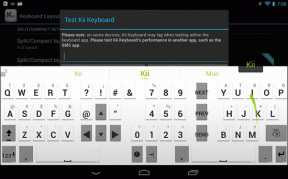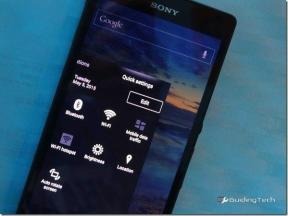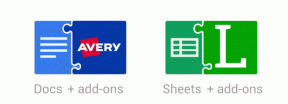5 geriausi nemokami ekrano kopijų įrankiai, skirti „Windows“ ir „Mac“.
Įvairios / / November 29, 2021
Ekrano kopijos praverčia norint parodyti tai, ką būtų sunkiau paaiškinti žodžiais. Galbūt pastebėjote juos mokymo programose, programinės įrangos apžvalgose, techninės pagalbos trikčių šalinimo metu arba kai norite bendrinti ekrano vaizdą ir išsaugoti fragmentus kurių negalite lengvai atspausdinti.

Nors galite padaryti ekrano kopiją savo kompiuteryje naudodami vietinius ekrano fiksavimo įrankius ir sparčiuosius klavišus, ateis laikas, kai jūsų reikalavimai taps aukštesni. Tada kreipiatės į specializuotus ekrano fiksavimo įrankius.
Dauguma nemokami ekrano kopijavimo įrankiai yra prieinami „Windows“. Štai kodėl nukeliaujame dar daugiau, kad gautume keletą gerų ir „Mac“ savininkams.
Sudarėme penkis nemokamus ekrano kopijų įrankius, kuriuos galite naudoti norėdami pradėti.
Taip pat „Guiding Tech“.
1. Skičas

Šis „Evernote“ žmonių sukurtas ekrano kopijos įrankis atlieka ekrano fiksavimą ir žymėjimą, be kitų užduočių, ir redaguoja vaizdą.
Galite komentuoti ekrano kopijas rodyklėmis, formomis, tekstu ir antspaudais, atlikti pagrindinį apkarpymą be naudodami išorinę vaizdų rengyklę ir išsaugokite juos aštuoniais formatais, įskaitant PNG, JPEG, GIF ir daugiau.
Taip pat yra fotoaparato režimo funkcija, leidžianti fotografuoti asmenukes naudojant internetinę kamerą ir apsirengti daugybė redagavimo įrankių, įskaitant skambučius, paryškinimus, pikselius, skirtus sulieti asmeninę informaciją ir daugiau.
Po to galėsite bendrinti savo kūrinius naudodami socialinės žiniasklaidos paskyras, „AirDrop“, FTP arba „Notes“.
Vis dėlto „Skitch“ nėra be trūkumų. Naudodamas šį įrankį pastebėjau, kad vienu metu negaliu atidaryti daugiau nei vieno vaizdo, kad galėčiau komentuoti ar redaguoti.
„Mac“ taip pat neįmanoma išsaugoti snapų vietiniame diske; Vietoje to naudojama eksporto komanda.
Parsisiųsti Skitch
2. Monosnap

Ši nemokama ekrano fiksavimo programa leidžia tik užfiksuoti visą ekraną arba pasirinktą sritį, be to, yra keletas gerų patobulinimų. Taigi, ką daryti, jei fiksavimo parinktys nėra tokios patikimos kaip „Skitch“? Tai vis dar labai naudinga.
Kelios šauniausios funkcijos yra laikmatis, automatinio įkėlimo pasirinkimas, kuris fiksuoja ekrano kopijas ir automatiškai siunčia jas į FTP arba debesies saugyklą, ekrano įrašymasir asmenukės režimas.
Jo galingas redaktorius leidžia komentuoti vaizdą naudojant tekstą, linijas, rodykles, apkarpyti, piešinius ir net redaguoti asmeninę ar neskelbtiną informaciją. Jei norite pažvelgti į savo akimirkas, peržiūros funkcija leidžia tai padaryti vienu mygtuko paspaudimu.
Taip pat galite pervardyti savo akimirkas ir išlaikyti juos tvarkingą prieš išsaugodami juos kaip JPG arba PNG failus ir, jei norite, bendrinti juos socialinėje žiniasklaidoje.
„Monosnap“ galima naudoti „Windows“ ir „Mac“, arba galite atsisiųsti „Chrome“ plėtinį ir naudoti jį savo naršyklėje.
Atsisiųskite Monosnap
Taip pat „Guiding Tech“.
3. ShareX

„ShareX“ yra nemokama ekrano kopijos priemonė („Windows“), tačiau tai nėra taip paprasta, kaip naudoti „Windows“ ar „Mac“ skirtas parinktis. Vis dėlto, jei sugebėsite apeiti jos sąsają, jos šiek tiek netvarkingoje sąsajoje rasite daugybę naudingų įrankių.
Be skirtingų fiksavimo būdų, pvz., konkrečių regionų, langų ar monitorių pasirinkimo, galite pasirinkti iš įvairių formų ir užfiksuoti konkrečią norimą sritį.
Baigę galite redaguoti naudodami vidinę vaizdo rengyklę. Be to, rengyklė leidžia komentuoti, sudaryti pikselius, pridėti teksto, figūrų ir kt.
Parinktis „Slinkimo fiksavimas“, kad galėtumėte nufotografuoti ilgą dokumentą bet kurioje programoje arba užfiksuoti bet kurį žiniatinklio adresą naudodami tinklalapio fiksavimo įrankį.
„ShareX“ taip pat leidžia pridėti vandens ženklų, sulieti asmeninę ar neskelbtiną informaciją, kopijuoti, įkelti ir net sutrumpinti ir bendrinti nuorodas į vaizdus, kur tik norite.
Jis integruojamas su daugybe debesų saugojimo paslaugų ir internetinių paslaugų, tokių kaip „Flickr“, „Imgur“ ir daugiau nei 80 kitų vietų.
Atsisiųskite ShareX
4. Šviesos šūvis

Kaip ir Monosnap, šis įrankis yra jūsų sistemos dėkle, kol būsite pasiruošę jį naudoti.
Programoje yra miniatiūrinis redaktorius, skirtas pridėti pastabų, komentarų ir akcentų. Po to galėsite juos įkelti į printscm.com kur galite kurti atsargines kopijas ir bendrinti juos naudodami nuorodas.
„Monosnap“ yra paprastas naudoti ir lengvas, tačiau jis yra labai apkrautas. Vienintelis trūkumas, kurį radau, yra tai, kad visos į debesį įkeltos ekrano kopijos yra atviros visuomenei. Taigi kiti, su kuriais bendrinate nuorodas, gali lengvai pasiekti jūsų akimirkas, kai tik pakoreguoja URL.
Parsisiųsti Lightshot
5. Nimbus Capture: Ekrano kopija

Nimbus Capture yra nemokamas naršyklės ekrano kopijos įrankis, kurį galite naudoti Chrome arba „Firefox“, bet ir kaip „Windows“ ir „Mac“ programa.
Jis gali užfiksuoti visą ekraną, visą tinklalapį arba pasirinktą regioną, atsižvelgiant į tai, ko norite. Kaip ir kiti čia išvardyti įrankiai, „Nimbus Capture“ taip pat siūlo komentarų ir redagavimo įrankiai. Be to, gausite specialius žymėjimo įrankius, pvz., skaičių antspaudus, kurie gali būti naudingi techninės pagalbos vadovėliams ar kitiems dalykams.
Redaguodami ekrano kopijas galite jas atspausdinti arba išsaugoti iškarpinėje, diske ar saugykloje debesyje, kad galėtumėte lengvai bendrinti.
Yra darbalaukio versija, kuri siūlo ekrano transliaciją vaizdo įrašams įrašyti pagal norimą ekrano dalį, kurią galite pasiekti iš savo iOS įrenginio arba žiniatinklio.
Atsisiųskite „Nimbus Capture“.
Taip pat „Guiding Tech“.
Darykite geresnius ekrano kopijas
„Windows“ ir „Mac“ gali turėti savo pirmuosius ekrano kopijų įrankius, bet kai jums reikia daugiau išplėstinių funkcijų komentuoti ir redaguoti akimirkas, visada galite pasirinkti bet kurį iš penkių čia išvardytų. Geriausia tai, kad juos galima nemokamai atsisiųsti ir naudoti, todėl tikrai rasite kažką, kas atitiks jūsų poreikius.
Norėtume išgirsti jūsų rekomendacijas dėl kitų naudojamų nemokamų ekrano kopijų įrankių, kurie nepateko į mūsų sąrašą. Papasakokite mums toliau pateiktame komentare.
Kitas: Norite užfiksuoti slenkančias ekrano kopijas savo „Mac“? Štai keletas geriausių programų, leidžiančių daryti slenkančias ekrano kopijas „MacOS“.